中控指纹考勤机使用说明书
中控指纹门禁考勤机操作说明说

中控考勤机软件操作说明书1.软件的安装安装软件之前建议关闭其他正在运行的应用程序,这样有助于避免在安装过程中发生冲突。
将安装光盘放入光驱,安装程序会自动运行,按照提示完成安装的所有配置。
安装完成之后单击结束就可以完成整个安装流程。
安装完成之后桌面上自动增加快捷方式,再次进入程序时,只需在桌面上单击该图标即可。
2.设置考勤软件人员信息1.设置部门2.录入人员(方法有2种 1.手动逐一添加2.批量添加)2导入人员名单方法:首先添加一人在考勤软件里,(点击人员名字右键,)点击导出数据然后在导出来作为样板编辑,编辑好后保存,格式有(MS Excel XML Text file CSV file)导入人员信息如下图再次点击导入如下图这里选择导入文本格式(为CSV file 位列)选择好之前编辑好的文本这里一定看清楚相对应的序列好是否正确(不正确需要改正)之后点击下一步。
下一步。
执行。
保存。
3员工排班1.时段设置:2.按照公司要求设置设置好后保存3.班次管理增加时段:把之前设置好的时段添加在班次中,选择星期员工排班:这里的起用日期和停用日期需要设置正确设置好后点击确定考勤规则按照公司要求设置录入指纹信息到考勤机中登记号码需要和考勤软件上的登记号码保持一致4设备管理:选择好考勤机的通讯方式设置好IP地址设置好后将之前弄好的人员信息上传到考勤机中,这样员工打卡才有名字显示采集数据查看考勤报表之前的第一步5报表查看选择好时间段点击查询计算这里有4个分栏报表预览表B盘管理一般来说,可以通过RS232、以太网、RS485等几种方式下载记录数据。
当通讯比较麻烦或是通讯不上的时候,可以通过U盘来上传下载员工信息和指纹,下载记录数据到软件。
在维护设置菜单下选择系统设置,在“功能配置”框中勾中USB盘管理,则在数据菜单下的USB盘管理变为可操作的。
由于机型的不同,从机器上下载到U盘上的数据结构也不同,因此,使用U盘管理时,首先选择你使用的机型:选择之后按确认进入U盘管理,如果选择错误可能导致数据不正常。
深圳中控指纹考勤机使用说明书
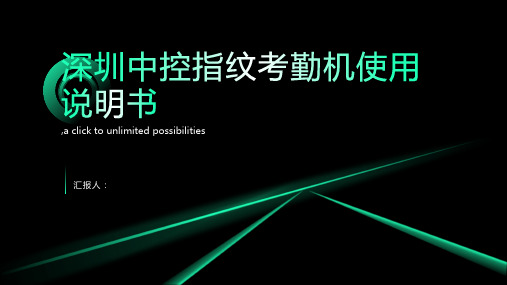
登录考勤机:输入用户名和密码 选择“加班申请”选项:在菜单中选择“加班申请”选项 填写加班信息:填写加班时间、加班原因等信息 提交申请:点击“提交”按钮,等待审批结果
打开考勤机,进入系统 选择“外出申请”选项 输入员工姓名和外出时间 点击“提交”按钮,等待审批结果 审批通过后,员工可以外出 员工返回后,在考勤机上打卡,结束外出申请
考勤记录查询:查询员工考 勤记录,查看考勤情况
考勤报表生成:生成考勤报表, 方便统计和分析考勤数据
数据导出:将考 勤机中的数据导 出到电脑中,以 便进行进一步的 分析和处理。
数据导入:将电 脑中的数据导入 到考勤机中,以 便进行考勤机的 更新和维护。
数据格式:考勤 机中的数据通常 以CSV或Excel 格式存储,方便 进行导入和导出 操作。
登录系统:输入用户名和密码,点击登录按钮 选择请假类型:选择请假类型,如病假、事假等 填写请假信息:填写请假开始和结束时间,请假原因等 上传请假证明:如有需要,上传相关请假证明,如病假证明等 提交申请:点击提交按钮,等待审批结果 审批结果查询:在系统中查询审批结果,如已通过,则请假成
功
打开考勤机,进入登录界面
如果用户名或密码错误,系 统会提示错误信息
登录成功后,进入考勤机主 界面,可以进行考勤操作
登录系统:输入用户名和密码 选择考勤记录:点击“考勤记录”选项 查看考勤记录:查看员工考勤记录,包括迟到、早退、旷工等信息 导出考勤记录:将考勤记录导出为Excel或PDF格式,方便查看和打印
考勤数据无法上传:检查网络连接 是否正常,重新上传数据
添加标题
添加标题
添加标题
添加标题
考勤机无法开机:检查电源是否连 接,电池是否需要更换
考勤机无法识别指纹:检查指纹识 别器是否损坏,是否需要更换
中控iface302人脸指纹考勤机操作手册(管理员版)

中控iface 302人脸指纹考勤机操作手册(管理员版)1、考勤机主界面:如图,按左上角“MENU”可进入管理员身份验证界面2、管理员身份验证界面:通过人脸识别或指纹识别验证管理员的合法性3、管理员菜单界面:红框部分为HR人员使用的功能4、用户管理界面:可查询、新增、修改、删除人员信息(工号、姓名、指纹、密码、人脸、用户权限、照片)新增用户界面:为避免考勤机与考勤系统工号重复,不建议直接在考勤机上新增用户。
编辑用户界面:如需更换指纹及人脸信息,可在该界面操作。
U盘管理界面:从考勤机下载数据到U盘,从U盘上传数据到考勤机注意事项:新增或修改考勤机用户及时间后请按“保存”,完成所有考勤机配置后退出到考勤机主界面(左上角“菜单”“返回”),以免其它人员非法修改考勤机数据。
总部员工报到,人员信息录入方式:员工报到——总部HR分配工号录入考勤系统——总部HR在考勤系统中“上传人员信息到设备”——总部HR搜索考勤机中新入职员工工号——员工到考勤机上录指纹、人脸、照相——总部HR“连接设备”—“从设备下载人员信息”项目员工到总部报到,人员信息录入方式:员工报到——总部HR分配工号录入考勤系统——总部HR在考勤系统中“上传人员信息到设备”——总部HR搜索考勤机中新入职员工工号——员工到考勤机上录指纹、人脸、照相——总部HR在考勤系统中“从设备下载人员信息”,然后“USB闪盘管理”——“用户数据导出至U盘”——总部HR将U盘中的以下文件压缩后发email至项目HR——项目HR解压缩文件到U盘根目录,并在考勤机上插入U盘,然后“上传用户数据”。
项目员工到项目报到,人员信息录入方式:员工报到——总部HR分配工号录入考勤系统——总部HR在考勤系统中“USB闪盘管理”——“用户数据导出至U 盘”——总部HR将U盘中的以下文件压缩后发email至项目HR——项目HR解压缩文件到U盘根目录,并在考勤机上插入U盘,然后“上传用户数据”——项目HR搜索考勤机中新入职员工工号——员工到考勤机上录指纹、人脸、照相——项目HR“下载用户数据”至U盘,并将U盘中的以下文件压缩后发email至总部HR——总部HR解压缩文件到U盘根目录,并在电脑上插入U盘,“USB闪盘管理”“导入用户数据至电脑”。
中控考勤机说明书
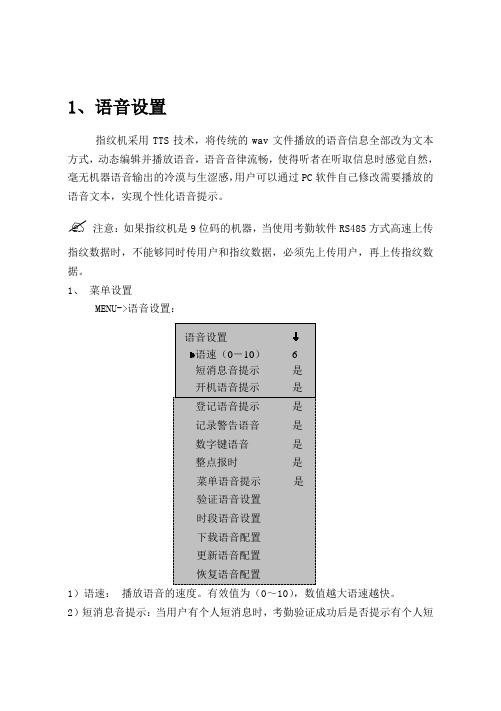
1、语音设置指纹机采用TTS技术,将传统的wav文件播放的语音信息全部改为文本方式,动态编辑并播放语音,语音音律流畅,使得听者在听取信息时感觉自然,毫无机器语音输出的冷漠与生涩感,用户可以通过PC软件自己修改需要播放的语音文本,实现个性化语音提示。
注意:如果指纹机是9位码的机器,当使用考勤软件RS485方式高速上传指纹数据时,不能够同时传用户和指纹数据,必须先上传用户,再上传指纹数据。
1、菜单设置MENU->语音设置:语音设置语速(0-10) 6短消息音提示是开机语音提示是登记语音提示是记录警告语音是数字键语音是整点报时是菜单语音提示是验证语音设置时段语音设置下载语音配置更新语音配置恢复语音配置1)语速:播放语音的速度。
有效值为(0~10),数值越大语速越快。
2)短消息音提示:当用户有个人短消息时,考勤验证成功后是否提示有个人短消息。
3)开机语音提示:当指纹机开关机时,是否播放提示音。
4)登记语音提示:登记指纹或密码时,是否播放向导提示音。
5)记录警告语音:当设备中的剩余记录数到达设定的记录警告数时,每验证成功一次后,设备会播放记录警告语音。
6)数字键语音:按压数字键时,设备将读出相应的数字。
7)整点报时:当时间到达整点时,设备会播报出当前的时间。
8)菜单语音提示:设备会自动播放当前光标定位的菜单选项。
要更改上述1)-8)选项的设置,按▲/▼键选中要操作的选项,接着按OK键将光标定位到此项的值,然后按▲/▼键选择值,更改完成后OK键,最后按ESC键设备会提示是否保存。
9)验证语音设置:选择验证完成后,播放语音的方式。
一共有4种方式:仅朗读姓名,姓名+时段问候语,仅时段问候语,不朗读。
按OK键进入设置:按▲/▼键选择播放方式,确认按OK,退出按ESC.10)时段语音设置:在设定的一个时段内播放自定义的语音。
即用户验证成功后,如果设置的验证语音中包括播放时段问候语,则设备将会播放当前时间所处的时间段的语音。
深圳中控指纹考勤机使用专项说明书

目录1、使用须知11.1用BIOCLOCK激活软件22、绪论22.1基本概念32.1.1 顾客旳登记42.1.2 顾客旳验证52.1.3 匹配阀值52.1.4 顾客旳ID号码52.1.5 权限级别62.1.6 初始界面72.2指纹旳按压方式73、登记和验证过程73.1登记顾客83.2检测登记效果113.3备份登记123.4验证身份123.4.1 指纹验证123.4.2 密码验证133.4.3 ID+指纹133.5登记成功旳提示144、设立154.1系统设立154.1.1 时间设立154.1.2 语言164.1.3 锁驱动错误!未定义书签。
4.1.4 高档设立错误!未定义书签。
4.2电源管理174.3通讯设立错误!未定义书签。
4.4记录设立194.5门禁功能设立错误!未定义书签。
、时间段旳功能定义20、顾客门禁设立错误!未定义书签。
、分组功能定义错误!未定义书签。
、开锁组合功能定义错误!未定义书签。
、锁驱动时长错误!未定义书签。
4.6自动检测195 系统信息286 维护297. 软件旳安装与卸载308. 考勤管理程序318.1外接程序328.1.1 下载考勤数据328.1.2 员工及其指纹管理328.1.3 考勤机管理338.2.维护/设立348.2.1 维护/设立348.2.2 部门表348.2.3 员工维护358.2.4 管理员设立418.2.5 时间段维护438.2.6 班次管理448.2.7 员工排班458.2.8 节日表478.2.9 假类设立488.2.10 考勤规则488.2.11 数据库设立508.3.考勤解决518.3.1 考勤解决518.3.2 员工公出/请假设立518.3.3 员工忘签到解决548.3.4 员工忘签退解决558.3.5 集体迟到解决558.3.6 集体早退解决568.4.查询/打印568.4.1 查询/打印568.4.2 出勤记录568.4.3 目前员工在岗状况588.4.4 考勤异常查询与报表58 8.5数据638.5.1 数据菜单638.5.2 初始化系统638.5.3 清除过期数据638.5.4 备份数据库648.5.5 导入考勤数据658.5.6 导出考勤数据668.5.7 重新登录系统678.5.8 退出679 附录689.1操作提示689.1.1 拟定起止日期689.1.2 拟定日期689.1.3 选择员工689.1.4 选择部门689.1.5 选择部门员工699.1.6 数据表解决工具条699.1.7 导出数据699.2软件使用许可合同7010 常用问题解答7210.1硬件设备7210.2管理程序741、使用须知请不要将设备放在强光直照旳地方,强光对指纹采集有着明显旳影响,会导致指纹验证无法通过。
中控指纹新考勤机使用说明书(详细截图版)

目录1、使用须知....................................................................................................................1.1 用BIOCLOCK 激活软件 (1)2、绪论............................................................................................................................2.1 基本概念 (7)2.1.1 用户的登记72.1.2 用户的验证72.1.3 匹配阀值82.1.4 用户的ID号码92.1.5 权限级别92.1.6 初始界面92.2 指纹的按压方式 (10)3、登记和验证过程........................................................................................................3.1 登记用户 (13)3.2 检测登记效果 (18)3.3 备份登记 (18)3.4 验证身份 (18)3.4.1 指纹验证193.4.2 密码验证203.4.3 ID+指纹213.5 登记成功的提示 (21)4、设置............................................................................................................................4.1 系统设置 (23)4.1.1 时间设置244.1.2 语言244.1.3 锁驱动错误!未定义书签。
4.1.4 高级设置错误!未定义书签。
4.2 电源管理 (26)4.3 通讯设置.................................................. 错误!未定义书签。
中控指纹考勤机使用说明书
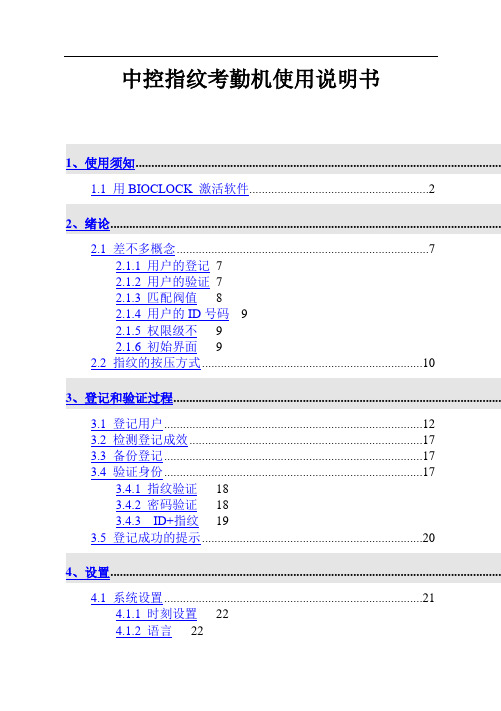
中控指纹考勤机使用说明书1.1 用BIOCLOCK 激活软件 (2)2.1 差不多概念 (7)2.1.1 用户的登记72.1.2 用户的验证72.1.3 匹配阀值82.1.4 用户的ID号码92.1.5 权限级不92.1.6 初始界面92.2 指纹的按压方式 (10)3.1 登记用户 (12)3.2 检测登记成效 (17)3.3 备份登记 (17)3.4 验证身份 (17)3.4.1 指纹验证183.4.2 密码验证183.4.3 ID+指纹193.5 登记成功的提示 (20)4.1 系统设置 (21)4.1.1 时刻设置224.1.2 语言224.1.3 锁驱动224.1.4 高级设置224.2 电源治理 (23)4.3 通讯设置 (24)4.4 记录设置 (25)4.5 门禁功能设置 (26)4.5.1、时刻段的功能定义 (26)4.5.2、用户门禁设置 (27)4.5.3、分组功能定义 (28)4.5.4、开锁组合功能定义 (28)4.5.5、锁驱动时长 (29)4.6 自动检测 (29)8.1 外接程序 (37)8.1.1 下载考勤数据378.1.2 职员及其指纹治理388.1.3 考勤机治理438.2. 爱护/设置 (44)8.2.1 爱护/设置448.2.2 部门表458.2.3 职员爱护478.2.4 治理员设置588.2.5 时刻段爱护628.2.6 班次治理658.2.7 职员排班678.2.8 节日表718.2.9 假类设置728.2.10 考勤规则738.2.11 数据库设置768.3. 考勤处理 (78)8.3.1 考勤处理788.3.2 职员公出/请假设置798.3.3 职员忘签到处理888.3.4 职员忘签退处理908.3.5 集体迟到处理908.3.6 集体早退处理918.4. 查询/打印 (91)8.4.1 查询/打印918.4.2 出勤记录918.4.3 当前职员在岗情形988.4.4 考勤专门查询与报表1008.5 数据 (113)8.5.1 数据菜单1138.5.2 初始化系统1148.5.3 清除过期数据1148.5.4 备份数据库1168.5.5 导入考勤数据1168.5.6 导出考勤数据1188.5.7 重新登录系统1198.5.8 退出1199.1 操作提示 (120)9.1.1 确定起止日期1209.1.2 确定日期1209.1.3 选择职员1209.1.4 选择部门1219.1.5 选择部门职员1219.1.6 数据表处理工具条1229.1.7 导出数据1229.2 软件使用许可协议 (126)10.1 硬件设备 (128)10.2 治理程序 (129)1、使用须知请不要将设备放在强光直照的地点,强光对指纹采集有着明显的阻碍,会导致指纹验证无法通过。
深圳中控指纹考勤机使用说明书

目录1、使用须知 (1)1.1用BIOCLOCK激活软件 (2)2、绪论 (5)2.1基本概念 (7)2.1.1 用户的登记 (7)2.1.2 用户的验证 (7)2.1.3 匹配阀值 (8)2.1.4 用户的ID号码 (9)2.1.5 权限级别 (9)2.1.6 初始界面 (9)2.2指纹的按压方式 (10)3、登记和验证过程 (11)3.1登记用户 (12)3.2检测登记效果 (17)3.3备份登记 (17)3.4验证身份 (17)3.4.1 指纹验证 (18)3.4.2 密码验证 (18)3.4.3 ID+指纹 (19)3.5登记成功的提示 (20)4、设置 (21)4.1系统设置 (21)4.1.1 时间设置 (22)4.1.2 语言 (22)4.1.3 锁驱动 ......................... 错误!未定义书签。
4.1.4 高级设置 ....................... 错误!未定义书签。
4.2电源管理 (23)4.3通讯设置 ........................... 错误!未定义书签。
4.4记录设置 (25)4.5门禁功能设置 ....................... 错误!未定义书签。
4.5.1、时间段的功能定义 (27)4.5.2、用户门禁设置 .................... 错误!未定义书签。
4.5.3、分组功能定义 .................... 错误!未定义书签。
4.5.4、开锁组合功能定义 ................ 错误!未定义书签。
4.5.5、锁驱动时长 ...................... 错误!未定义书签。
4.6自动检测 (26)5 系统信息 (34)6 维护 (35)7. 软件的安装与卸载 (35)8. 考勤管理程序 (41)8.1外接程序 (41)8.1.1 下载考勤数据 (41)8.1.2 员工及其指纹管理 (42)8.1.3 考勤机管理 (47)8.2.维护/设置 (48)8.2.1 维护/设置 (48)8.2.2 部门表 (49)8.2.3 员工维护 (51)8.2.4 管理员设置 (62)8.2.5 时间段维护 (66)8.2.6 班次管理 (69)8.2.7 员工排班 (71)8.2.8 节日表 (75)8.2.9 假类设置 (76)8.2.10 考勤规则 (77)8.2.11 数据库设置 (80)8.3.考勤处理 (82)8.3.1 考勤处理 (82)8.3.2 员工公出/请假设置 (83)8.3.3 员工忘签到处理 (92)8.3.4 员工忘签退处理 (94)8.3.5 集体迟到处理 (94)8.3.6 集体早退处理 (95)8.4.查询/打印 (95)8.4.1 查询/打印 (95)8.4.2 出勤记录 (95)8.4.3 当前员工在岗情况 (102)8.4.4 考勤异常查询与报表 (104)8.5数据 (116)8.5.1 数据菜单 (116)8.5.2 初始化系统 (117)8.5.3 清除过期数据 (117)8.5.4 备份数据库 (119)8.5.5 导入考勤数据 (119)8.5.6 导出考勤数据 (121)8.5.7 重新登录系统 (122)8.5.8 退出 (122)9 附录 (123)9.1操作提示 (123)9.1.1 确定起止日期 (123)9.1.2 确定日期 (123)9.1.3 选择员工 (123)9.1.4 选择部门 (124)9.1.5 选择部门员工 (124)9.1.6 数据表处理工具条 (125)9.1.7 导出数据 (125)9.2软件使用许可协议 (128)10 常见问题解答 (130)10.1硬件设备 (130)10.2管理程序 (131)1、使用须知请不要将设备放在强光直照的地方,强光对指纹采集有着明显的影响,会导致指纹验证无法通过。
中控指纹考勤机使用说明
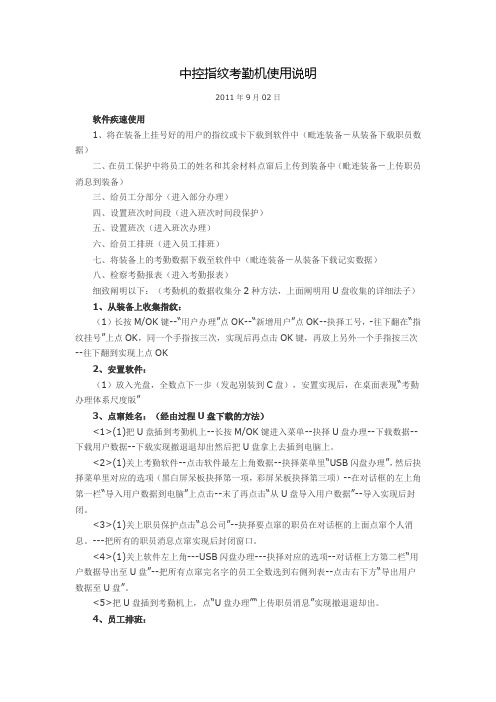
中控指纹考勤机使用说明2011年9月02日软件疾速使用1、将在装备上挂号好的用户的指纹或卡下载到软件中(毗连装备-从装备下载职员数据)二、在员工保护中将员工的姓名和其余材料点窜后上传到装备中(毗连装备-上传职员消息到装备)三、给员工分部分(进入部分办理)四、设置班次时间段(进入班次时间段保护)五、设置班次(进入班次办理)六、给员工排班(进入员工排班)七、将装备上的考勤数据下载至软件中(毗连装备-从装备下载记实数据)八、检察考勤报表(进入考勤报表)细致阐明以下:(考勤机的数据收集分2种方法,上面阐明用U盘收集的详细法子)1、从装备上收集指纹:(1)长按M/OK键--“用户办理”点OK--“新增用户”点OK--抉择工号,-往下翻在“指纹挂号”上点OK,同一个手指按三次,实现后再点击OK键,再放上另外一个手指按三次--往下翻到实现上点OK2、安置软件:(1)放入光盘,全数点下一步(发起别装到C盘),安置实现后,在桌面表现“考勤办理体系尺度版”3、点窜姓名:(经由过程U盘下载的方法)<1>(1)把U盘插到考勤机上--长按M/OK键进入菜单--抉择U盘办理--下载数据--下载用户数据--下载实现撤退退却出然后把U盘拿上去插到电脑上。
<2>(1)关上考勤软件--点击软件最左上角数据--抉择菜单里“USB闪盘办理”,然后抉择菜单里对应的选项(黑白屏呆板抉择第一项,彩屏呆板抉择第三项)--在对话框的左上角第一栏“导入用户数据到电脑”上点击--末了再点击“从U盘导入用户数据”--导入实现后封闭。
<3>(1)关上职员保护点击“总公司”--抉择要点窜的职员在对话框的上面点窜个人消息。
---把所有的职员消息点窜实现后封闭窗口。
<4>(1)关上软件左上角---USB闪盘办理---抉择对应的选项--对话框上方第二栏“用户数据导出至U盘”--把所有点窜完名字的员工全数选到右侧列表--点击右下方“导出用户数据至U盘”。
中控考勤机说明书

指纹考勤机使用说明(一)2011年9月02日咱们测验考试经由过程本文,让业余的指纹考勤机技能支的持职员为你细致解读指纹考勤机的使用法子,令一个刚打仗指纹考勤机的用户以最快的速率学会指纹考勤机怎样使用的问题。
指纹考勤机这类采纳指纹辨认方法的考勤产物,今朝的市场已成熟,使用指纹考勤机的用户愈来愈多。
但跟着指纹考勤机用户数目的剧增,用户再使用考勤机的进程中碰到一些使用上的问题,上面,咱们来探究一下指纹考勤机在使用进程中碰到问题的办理法子。
起首,要在采办考勤机的时候就要斟酌售后问题。
如今指纹考勤机的代价已比力通明,在代价相差未几的环境下,理当抉择有售后办事保障的指纹考勤机经销商。
一方面,在安置呆板的时候有业余的技能职员的业余使用培训,其次,在今后的使用进程中,呆板一旦有什么问题,可以敏捷找到培修的办事点。
别的,如果企业需产生了解变更,那末,也要斟酌本来原理呆板的阐明书,二次培训等问题。
指纹考勤机点使用阐明书可以到该指纹考勤机厂家的民间网坐下载,下载后,员工可以比较指纹考勤机使用阐明去进修。
至于指纹考勤机怎样使用的问题,咱们无妨先领会一下指纹考勤机的使用进程:1、在指纹考勤机上录入员工的指纹2、安置配套的考勤机软件办理体系3、把考勤机上员工的指纹导入到体系4、依照企业的实际环境在体系中挂号好根本材料,考勤轨制,订定排班经由过程以上几步,考勤机便可以放在符合之处让员工进行打卡了,一般每一个月下载一次考勤数据,然后经由过程必定的通信方法把考勤机的数据导入到考勤体系,依照体系软件排班轨制的规矩对原始的考勤数据进行统计。
提示:1、大都公司的考勤时间以考勤机的时间为准,所以体系办理员要细致对考勤机时间的校订,员工也要细致依照考勤机的时间进行考勤挂号。
2、考勤机的通信方法一般有tcp/ip、USB,U盘,RS485几种,有些还具有了以上一种大概两种的组合,给用户供给更多的抉择。
关于指纹考勤机怎样使用的问题就说这么多的,如果读者对这个问题有什么疑难可以拜候鑫澳康科技技能平台进行搜索,咱们会给你一个满意的回答。
中控指纹考勤机用户使用说明
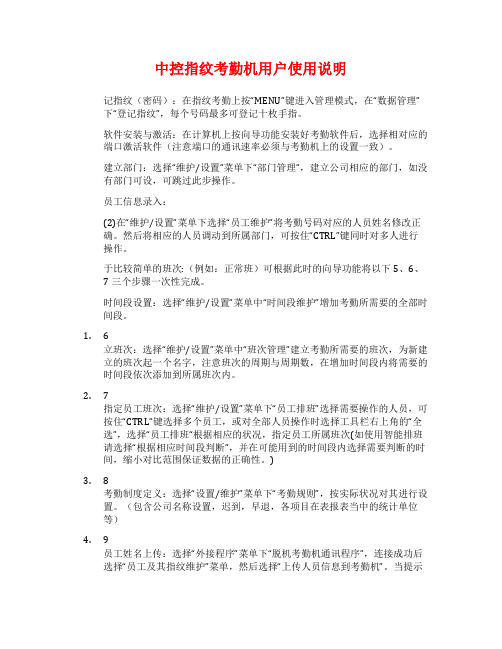
中控指纹考勤机用户使用说明记指纹(密码):在指纹考勤上按“MENU”键进入管理模式,在“数据管理”下“登记指纹”,每个号码最多可登记十枚手指。
软件安装与激活:在计算机上按向导功能安装好考勤软件后,选择相对应的端口激活软件(注意端口的通讯速率必须与考勤机上的设置一致)。
建立部门:选择“维护/设置”菜单下“部门管理”,建立公司相应的部门,如没有部门可设,可跳过此步操作。
员工信息录入:(2)在“维护/设置”菜单下选择“员工维护”将考勤号码对应的人员姓名修改正确。
然后将相应的人员调动到所属部门,可按住“CTRL”键同时对多人进行操作。
于比较简单的班次:(例如:正常班)可根据此时的向导功能将以下5、6、7三个步骤一次性完成。
时间段设置:选择“维护/设置”菜单中“时间段维护”增加考勤所需要的全部时间段。
1. 6立班次:选择“维护/设置”菜单中“班次管理”建立考勤所需要的班次,为新建立的班次起一个名字,注意班次的周期与周期数,在增加时间段内将需要的时间段依次添加到所属班次内。
2.7指定员工班次:选择“维护/设置”菜单下“员工排班”选择需要操作的人员,可按住“CTRL”键选择多个员工,或对全部人员操作时选择工具栏右上角的“全选”,选择“员工排班“根据相应的状况,指定员工所属班次(如使用智能排班请选择“根据相应时间段判断”,并在可能用到的时间段内选择需要判断的时间,缩小对比范围保证数据的正确性。
)3.8考勤制度定义:选择“设置/维护”菜单下“考勤规则”,按实际状况对其进行设置。
(包含公司名称设置,迟到,早退,各项目在表报表当中的统计单位等)4.9员工姓名上传:选择“外接程序”菜单下“脱机考勤机通讯程序”,连接成功后选择“员工及其指纹维护”菜单,然后选择“上传人员信息到考勤机”。
当提示上传成功后选择“考勤机管理”下“同步考勤机时间”,以校准考勤机的时间/日期信息。
5.10完成上述操作:即可进行正常考勤状态(注意考勤机上的状态,以保障考勤数据的正常统计)。
中控H10指纹打卡机使用说明
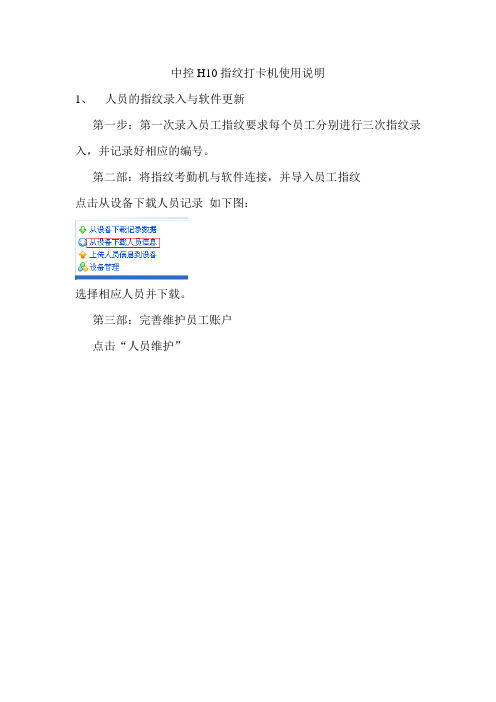
中控H10指纹打卡机使用说明
1、人员的指纹录入与软件更新
第一步:第一次录入员工指纹要求每个员工分别进行三次指纹录入,并记录好相应的编号。
第二部:将指纹考勤机与软件连接,并导入员工指纹
点击从设备下载人员记录如下图:
选择相应人员并下载。
第三部:完善维护员工账户
点击“人员维护”
2、时间段维护
3、班次管理
4、人员排班
注意:一定要选择排班起止时间
此处支持批量排班(按照部门进行排班)5、数据导出
第一步:从设备下载考勤记录
第二部:进入“统计报表”
第三部:按需导出统计结果
6 、关于一些问题的处理办法
一、报表统计时有些员工没有“签到时间”和“签退时间”?
答:首先要确认数据是否更新,也就是要先从设备下载最新考勤数据其次,看“时间段维护”开始结束的签到签退时间是否定义正确,此处应包含所有时间段,
二、统计报表中有些员工对应班次不对?
答:如果员工的班次只用到一个,那一定要将只能排版前面的勾去掉。
这样可以避免出现上面的错误。
如下图
三、如果有员工指纹不清晰无法正常录入指纹怎么办?
答:手指脱皮现象无法避免,就会导致指纹识别不准确,可以更改登陆方式,设定为密码打卡的方式,。
考勤操作说明

中控考勤机操作说明一.指纹机人员录入:1.指纹机人员录入:“M”键(第一次不需要指纹和密码)——员工登记——(”指纹、密码、指纹及密码”三个里面选一个)——新登记——然后指纹机会给你一个编码“例:000001”——指纹按三次(如果选了指纹及密码那指纹三次按过后再输入5位密码两次)——保存(如果还有别的员工要录入,那选继续重复操作)——完成。
(登记时记得把人员登记时的人员编号和姓名用笔纸记录一下,以免电脑修改人员信息中出错。
)2.TCP/IP功能:设置——系统设置——连接功能——TCP/IP选“是”——保存退出3.IP设置:设置——系统设置——IP设置——完成。
二.软件设置:1.公司部门划分:维护/设置——部门管理——新设部门。
2.设备维护——添加一台前端设备“通讯方式:TCP/IP;再填写IP,其它不动”——完成——我的设备列表中选中刚才添加的指纹机右击连接。
3.软件左侧菜单:从设备下载人员信息——选中添加好的指纹机(下载时把指纹复选框勾上)——下载4.员工信息修改:人员维护——右侧信息框内选中人员——基本信息——修改——完成5.人员岗位调动:在总公司部门里面找到要调动岗位的员工——选中——调动——完成6.人员上传指纹机:上传人员信息到设备——选中单个或多个员工——右侧选中指纹机——在下面复选框中勾选员工“指纹”——上传(上传过程中请误有其它操作)。
三.考勤数据查询、打印1.下载考勤数据:首先要连接设备——从设备下载记录数据——选中考勤机——下载——完成。
2.查询考勤数据:出勤记录——条件框内(可选部门、员工、开始和结束时间)——查询——导出“一般用EXL电子表格导出”——完成。
中控指纹考勤机说明
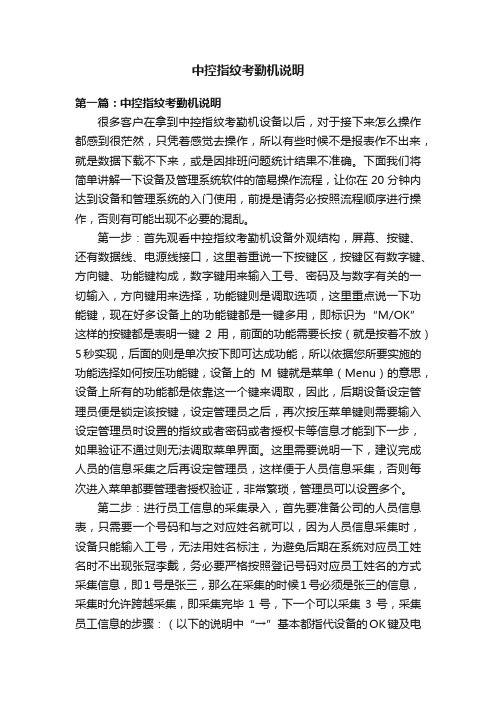
中控指纹考勤机说明第一篇:中控指纹考勤机说明很多客户在拿到中控指纹考勤机设备以后,对于接下来怎么操作都感到很茫然,只凭着感觉去操作,所以有些时候不是报表作不出来,就是数据下载不下来,或是因排班问题统计结果不准确。
下面我们将简单讲解一下设备及管理系统软件的简易操作流程,让你在20分钟内达到设备和管理系统的入门使用,前提是请务必按照流程顺序进行操作,否则有可能出现不必要的混乱。
第一步:首先观看中控指纹考勤机设备外观结构,屏幕、按键、还有数据线、电源线接口,这里着重说一下按键区,按键区有数字键、方向键、功能键构成,数字键用来输入工号、密码及与数字有关的一切输入,方向键用来选择,功能键则是调取选项,这里重点说一下功能键,现在好多设备上的功能键都是一键多用,即标识为“M/OK”这样的按键都是表明一键2用,前面的功能需要长按(就是按着不放)5秒实现,后面的则是单次按下即可达成功能,所以依据您所要实施的功能选择如何按压功能键,设备上的M键就是菜单(Menu)的意思,设备上所有的功能都是依靠这一个键来调取,因此,后期设备设定管理员便是锁定该按键,设定管理员之后,再次按压菜单键则需要输入设定管理员时设置的指纹或者密码或者授权卡等信息才能到下一步,如果验证不通过则无法调取菜单界面。
这里需要说明一下,建议完成人员的信息采集之后再设定管理员,这样便于人员信息采集,否则每次进入菜单都要管理者授权验证,非常繁琐,管理员可以设置多个。
第二步:进行员工信息的采集录入,首先要准备公司的人员信息表,只需要一个号码和与之对应姓名就可以,因为人员信息采集时,设备只能输入工号,无法用姓名标注,为避免后期在系统对应员工姓名时不出现张冠李戴,务必要严格按照登记号码对应员工姓名的方式采集信息,即1号是张三,那么在采集的时候1号必须是张三的信息,采集时允许跨越采集,即采集完毕1号,下一个可以采集3号,采集员工信息的步骤:(以下的说明中“→”基本都指代设备的OK键及电脑的确定按钮以及下一步操作的意思)(彩屏设备)按菜单键(M)→用户管理→新增用户→按照人员信息表输入人员对应的号码(输入的号码在1-65534 之间)→下方向键到登记指纹(或卡)→进入指纹登记界面→同一个手指连续按压3次→OK完成→系统询问是否继续输入下一个指纹(这里需要说明,建议一个人最好录入2枚以上的指纹)如果需要则按OK不需要则按ESC→一个人的指纹全部录入完毕→完成→系统会提示是否进行下一个人员的采集。
中控考勤机详细操作说明手册
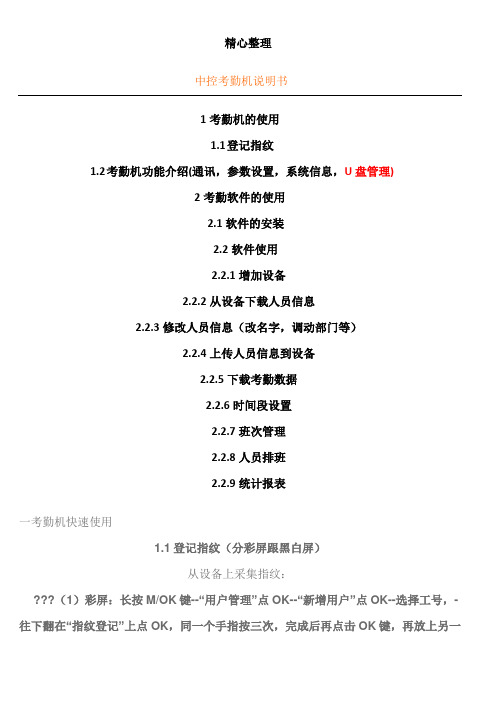
中控考勤机说明书1考勤机的使用1.1登记指纹1.2考勤机功能介绍(通讯,参数设置,系统信息,U盘管理)2考勤软件的使用2.1软件的安装2.2软件使用2.2.1增加设备2.2.2从设备下载人员信息2.2.3修改人员信息(改名字,调动部门等)2.2.4上传人员信息到设备2.2.5下载考勤数据2.2.6时间段设置2.2.7班次管理2.2.8人员排班2.2.9统计报表一考勤机快速使用1.1登记指纹(分彩屏跟黑白屏)从设备上采集指纹:(1)彩屏:长按M/OK键--“用户管理”点OK--“新增用户”点OK--选择工号,-往下翻在“指纹登记”上点OK,同一个手指按三次,完成后再点击OK键,再放上另一个手指按三次--往下翻到完成上点OK。
(如果要再登记指纹可在‘用户管理‘点OK--’管理用户‘点M/OK---点M/OK选择’----查找用户‘—输入工号点OK—点M/OK选择“编辑用户”然后选择登记指纹,登记完成后---往下翻到完成上点M/OK。
(2)黑白屏录指纹的跟彩屏类似就不再说了。
录备用指纹的话跟彩屏有点区别:按M/OK—用户登记—指纹登记—提示新登记—按ESC键—跳出备份登记—输入工号—登记指纹。
1.2机器的功能介绍(1)通讯设置—设置通讯方式有RS232/485通讯,TCP/IP,USB通讯(2)系统设置—参数设置(包含提示声音,键盘声音,时间设置算法切换(高端机器如iclock360,S20等)--数据维护(删除考勤机上的记录数据【记录要定时去删除】,清除管理权限【管理员破解】,清除全部数据----恢复设置(恢复出厂设置【不会删除考勤机上的数据只是恢复机器出厂的通讯设置等】;(3)系统信息—可以查看设备的人员登记数跟指纹数及考勤记录数-------设备信息可以查看设备的序列号、算法版本、MAC地址、出厂时间等。
(4)U盘功能(包含下载跟上传的功能)<1>(1)把U盘插到考勤机上--长按M/OK键进入菜单--选择U盘管理--下载数据--下载用户数据--下载完成后退出然后把U盘拿下来插到电脑上。
中控ZF668 JC880人脸指纹考勤机使用说明书

中控ZF668 JC880人脸指纹考勤机使用说明书1.把中控考勤机通电,打开机器,使机器处于正常工作状态。
2.在考勤机操作面板上按主菜单[MENU]–[用户管理]–[用户登记]–[指纹登记],屏幕提示“新登记?”,按[OK]键,这个时候要输入员工的工号,输入后按[OK]确认,此时屏幕提示:“请放手指”。
3.放手指时要注意,被采集者身体相对考勤机要站正。
把从指尖开始2/3位置指肚非常饱满的平放在采集器玻璃片上,不要滑动手指,轻轻用力按压,听到“嘀”的一声移开手指,同样进行第2次第3次按压,按压3次为采集了一枚完整的指纹。
4.3次按压完成后,按[OK]保存。
此时屏幕提示:‘新登记?’我们可按[ESC]键,进行备份登记,每个员工可以采集至少2枚指纹,以备其中一个有磨损破裂时使用。
5.备份完成后,按[OK]保存,此时屏幕提示:“继续备份吗?”如果要继续进行备份请按[OK],要结束备份请按[ESC],并进行下一个员工的指纹登记。
6.指纹登记完成后,即可使用所登记的手指进行指纹考勤。
依照采集指纹时的按压方法进行即可。
按压后,屏幕显示员工的工号,并伴随有机器语音提示“谢谢”。
如果按压不成功,则有语音提示“请重按手指”,此时请重新按压手指或更换另一手指按压。
7.在上面第6步操作中,我们只看到了员工的工号,没看到姓名,实际上是可以显示员工的姓名的。
请进行以下步骤。
8.在计算机上安装考勤管理系统。
放入安装光盘,按屏幕提示进行安装即可,注意要把程序安装路径更改为D盘。
9.把考勤机和计算机进行连接。
考勤机和计算机的通讯方式有RS232、RS485、TCP/IP、USB数据线4种直连方式。
10.打开中控ZK考勤管理系统,选种设备名称及相应的连接方式,点[连接设备]按钮,这进指纹机与电脑就会连接上,可下载数据,上传人员信息。
- 1、下载文档前请自行甄别文档内容的完整性,平台不提供额外的编辑、内容补充、找答案等附加服务。
- 2、"仅部分预览"的文档,不可在线预览部分如存在完整性等问题,可反馈申请退款(可完整预览的文档不适用该条件!)。
- 3、如文档侵犯您的权益,请联系客服反馈,我们会尽快为您处理(人工客服工作时间:9:00-18:30)。
2.
在开始登记时,用户会被分配一个使用的ID号码。当用户开始验证指纹时,这个号码被用来关联指纹特征模板或密码。
ID号码通过小键盘输入,但它们同样可以通过其它的存储手段来输入,诸如射频卡(前提是设备必须带有射频卡读卡器)。
IP地址:输入和考勤机中设置的IP地址相同的地址,
端口:一般不用修改,如果网络规模比较大,请咨询网络管理员
连接成功以后,同样可以激活软件,详细设置请参看考勤机的使用说明设置考勤机的通信端口。
2
本章详细说明BioClock系列考勤机常用的概念和指纹的按压方式。
下面将以图形方式显示了设备的外观。
图1~1的外观
如果出现产品激活成功的界面,说明软件激活成功,可以正常使用本产品。否则请检查通讯波特率是否一致,成功界面如下图所示:
注意:考勤机上的通信端口设置必须与电脑的设置一致,低频通讯传输距离较远而且通讯稳定,请参看考勤机的使用说明设置考勤机的通信端口。
另外,如果考勤机支持以太网的通讯方式,在通讯界面中还可以选择以太网的通讯方式,界面如下:
2.2
1、正确的手指按压示意:
2、几种错误的按压方式:
注:请采用正确的指纹按压方式,本公司不承担由于用户操作不合适而导致的识别性能降低带来的后果,本公司对此保留最终的解释权和修改权。
3
这一章将介绍怎样在考勤机上登记用户。此外,它还将介绍怎样验证指纹登记的一致性。
它包括以下几个方面:
登记用户
检测登记效果
2.1.5
BioClock系列考勤机有四个权限级别:
使用者:是指那些因为某种目的而需要验证身份的人,诸如通过设备去开门,或者记录他们的出入记录。
登记员:是指那些拥有登记或删除使用者权力的用户。
管理员:除了不能进行高级设置,和不能登记管理员权限以上(含管理员)的用户外,可以进行其他所有操作。
超级管理员:是能访问所有系统功能的使用者,他能更改系统的所有设置。
一个已登记的用户可以在特别指定的考勤机上实现考勤,整个考勤过程大约需要2秒钟左右。
同一个ID号码最多可以注册十个不同的指纹,这样用户可以拥有多种验证的选择。
从理论上来说,每只手上的每个手指都应当被登记。这样,当用户的一个手指受到伤害时,他(她)可以用备用的手指进行正常的登记。一般情况下,推荐至少登记两枚手指,如:左右食指,这样用户可以使用已登记的任一手指验证,也避免因忘记登记手指而导致识别不方便的情况。
说明:在没有登记管理员、超级管理员的时候登记员才可以登记管理员和超级管理员,同样,再没有超级管理员的时候管理员才可以登记超级管理员;一旦有了更高级的管理员,低一级的管理员就不能登记高一级的管理员
2.1.6
在设备连接电源,按开机电源开启设备之后,屏幕上显示的第一个界面我们称为初始界面,下图就是一个初始界面:
登记备用指纹
验证身份
BioClock1 BioClock2
BioClock3 F4
图1~2小键盘
键盘按钮定义:
确认键:确认你的当前操作;
菜单键:在初始状态下按该键可以进入管理界面;
取消键:取消您的当前操作;
向上键:往上翻动菜单项;
向下键:往下翻动菜单项;
电源键:控制设备的开关机;
ˉˉ :输入数字0---9。
2.1
这部分包括基本概念的定义和描述,它包括:
用户的登记
用户的验证
匹配阀值
用户的ID号码
权限级别
BioClock系列考勤机具有的最重要的两个功能是用户的登录和验证。
2.1.1
登记是为用户创建一个ID号码,然后扫描该用户同一手指三次并生成特征码,将该特征码与ID号码相关联的过程。这个特征码被作为一个模板储存在设备的存储芯片之中。
通过储存的模板与当前扫描的手指的比较,这个指纹模板被用来确认用户的身份。
1
请不要将设备放在强光直照的地方,强光对指纹采集有着明显的影响,会导致指纹验证无法通过。
夏天尽量不要在室外使用,考勤机工作的温度范围为0-400C,长期在室外使用,加上设备本身的发热,容易导致设备工作受到影响,反应可能会变慢,通过率降低。如果必须在室外使用,建议采用遮阳伞和散热设备。
BIOCLOCK指纹考勤系统分为两部分,简单的说就是前台考勤,后台管理。前台指的是BIOCLOCK脱机指纹识别终端,后台指的是指纹考勤管理软件。BIOCLOCK脱机指纹识别终端主要负责员工的指纹登记和日常考勤。管理软件主要是读取前台的考勤记录,并按照用户设定的考勤计算规则进行计算统计,生成各种统计报表。
目前的脱机指纹考勤机在第一次使用管理软件的时候,需要对管理软件进行激活,才可以下载和统计汇总数据。运行管理软件,出现操作提示如下:
如果点击‘否’,该软件成为试用版,可以试用7天。
点击“是”,出现界面如下:
在这里,有两种注册方式,一种是使用BIOCLOCK进行激活,一种是使用激活软盘进行激活。由于现在出厂的BIOCLOCK都可以激活软件,用软盘激活作为一种备用手段,这里不作介绍。
2.1.2
当用户在设备的采集器上按压指纹,或者输入一个ID号码后,再输入密码或按压指纹,这个工作流程就是进行验证,系统在验证流程结束后将给出成功还是失败的信息,并将成功比对的记录储存到设备之中。
2.1.3
设定匹配阀值是在被拒判和误判的可能性之间取得一个平衡。误判是指纹设备将A用户的指纹识别为B用户的身份,而拒判是指指纹设备拒绝已经登记的指纹。
1.1
软件安装完成后,单击桌面上的 图标或单击开始/程序/指纹考勤系统/指纹考勤管理程序,出现如下界面:
单击“是”后出现下图:
考勤机机号:考勤机上设置的机器号码,默认为1;
端口:通信端口,指您的考勤机连接在计算机上的端口号
波特率:可以直接选择和考勤机相同的波特率通讯,不用另外设置。
设置考勤机机号与端口号,并使考勤机与计算机的通讯波特率一致。
你可以设置基于所有用户的匹配阀值。另外,对于验证难以通过的指纹,可以采用“ID+指纹”的验证方式(即1:1比对),这样系统在比对时将采用1:1匹配阀值中设置的数值。
如果用户的手指被磨损得很厉害或者受到伤害的话,匹配阀值应拒判率互相影响。减少误判率的话会增加拒判率,反之亦然。
